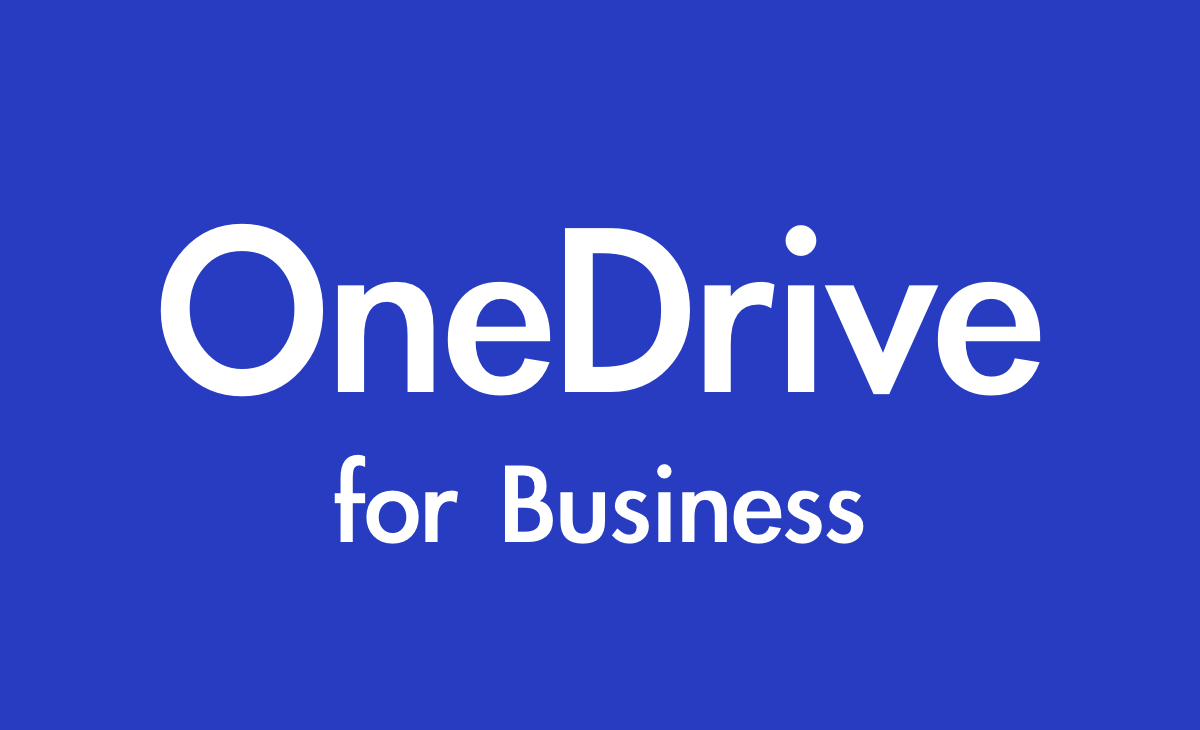One Drive for Businessを利用していて、間違ってファイルを削除した場合復元できるのでしょうか? また、Teamsにアップされたファイルの復元は出来るの?
One Drive for Businessのファイルの復元は、簡単に出来ます。
Teamsにアップしたファイルの復元も出来ますよ。
データ復元の期間はどのくらいあるの?
削除されたデータの保管期間は、93日です。
今回は、One Drive for Businessで削除したデータの復元方法とゴミ箱に保管されている期間、Teamsにアップしたファイルの復元方法についてシェアしたいと思います。
目次
今回の内容はこちら
- ごみ箱の種類について
- ごみ箱のレベルについて
- 削除されたアイテムをごみ箱から復元する方法について
- Teams にアップロードされたデータにつきまして
1.ごみ箱の種類について
OneDrive for Business を含む SharePoint Online では、保存したアイテムを削除した場合、削除されたアイテムはサイト上のごみ箱へ移動し、93 日後に完全に削除されます。
※ ごみ箱に保存される期間を変更する機能はありません。また、第 2 レベル (第 2 段階) のごみ箱から削除すると、完全に削除され復元が不可能になります。
以下に、ごみ箱の詳細について、ごみ箱の機能については、OneDrive for Business と SharePoint Online で同様の機能となります。
2. ごみ箱のレベルについて
ごみ箱にはレベルが存在し、OneDrive for Business や SharePoint Online チーム サイト上のフォルダーやファイルなどのアイテムが削除されると、アイテムは第 1 レベル (第 1 段階) のごみ箱へ移動します。
第 1 レベル (第 1 段階) のごみ箱から更に削除すると、第 2 レベル (第 2 段階) のごみ箱へアイテムは移動します。第 2 レベル (第 2 段階) のごみ箱から削除すると、削除後の 93 日間の保持期間に関わらず、完全に削除されます。
ごみ箱内のアイテムの保持期限は保持されているレベル (第 1 段階や第 2 段階) に関わらず、最初にアイテムを削除した日より93 日になってます。 例えば、任意のアイテムを削除すると第 1 レベルのごみ箱に移動します。
第 1 レベルのごみ箱に移動後、60 日経過し、手動でアイテムを第 2 レベルに移動し、さらに 33 日以上経過した場合、第 2 レベルのごみ箱にて保持された日数は 93 日に達しておりませんが、削除されて第 1 レベルのごみ箱に移動されてから通算で 93 日となりますため、アイテムは完全に削除されます。
第 1 レベルのごみ箱から第 2 レベルのごみ箱へ移動した場合にも、削除までの期間がリセットされることはありません。ご注意ください。
参考サイト
3. 削除されたアイテムをごみ箱から復元する方法について
- ブラウザーから Office 365にサインインし、[OneDrive] へアクセスします。
- 画面左側の “ごみ箱” をクリックします。
- 復元したいアイテム右クリックし、[復元] を選択、または復元したいアイテムを複数選択し、画面上部の [復元] をクリックします。
質問:削除されたアイテムはごみ箱でどれくらい保持されますか?
SharePoint Online では、アイテムは元の場所から削除したときから 93 日間保持されます。
その期間ずっと、誰かがそこから削除するか、そのごみ箱を空にしない限り、サイトのごみ箱にとどまります。
サイトのごみ箱から削除されたか、サイトのごみ箱が空にされた場合、アイテムはサイト コレクションのごみ箱に移動し、以下の場合を除き、93 日間のうちの残りの日数だけサイト コレクションのごみ箱にとどまります。
4. Teams にアップロードされたデータについて
Teams でアップロードしたデータに関しましては、 2 種類の保存先がございます。[チャット] 及び [会議] でアップロードしたファイルについては、アップデートしたユーザーのOneDrive for Business の [Microsoft Teams Chat] フォルダーへ内容が保存されます。
また、Teams の [チーム] へアップロードされたデータにつきましては、SharePoint Online の 該当チームで作成されたOffice365 グループ サイトに保存されます。
Teams 内の [チャット] 及び [会議] から削除されたファイルの復元方法は上記 3. に記載しています。
OneDrive for Busines のごみ箱からの復元手順同様です。
また、Teams の [チーム] から削除されたファイルの復元については、紐づいている Office365 グループ サイト のごみ箱からの復元を行います。
操作手順
- 管理者アカウントで、該当の Office 365 グループ サイトへアクセスします。
- 画面右上 [歯車マーク] – [サイトの設定] をクリックします。※ モダン UI の場合、画面右上 [歯車マーク] – [サイト コンテンツ] – 画面右上 [設定] をクリックします。
- “サイト コレクションの管理” セクション内 [ごみ箱] をクリックします。
- ごみ箱内に該当ファイルがある場合、タイトル左チェック項目にチェックを付け、画面上部 [選択したアイテムの復元] をクリックします。
- 画面上部に “これらのアイテムを復元してもよろしいですか?” とポップアップが表示されますので、[OK] をクリックします。
ひとり情シスより
ストレージサービスもファイルサーバ同様に復元方法をしっかりと把握して、急な連絡が社員から入った時に準備しておく必要があります。しっかりとした手順書を準備しておけば後任への引き継ぎも大変楽になります。また、自分が休んだ時にマニュアルを共有することで、他のメンバーでも対応が出来ます。その為には中学生でもわかりやすいマニュアル作成が必要ですね。
ひとり情シスでは中々ドキュメントとして保存しておくことが後回しになってしまい、自分の頭の中だけに留まってしまいます。しっかりとドキュメントを残しておく必要がありますね。